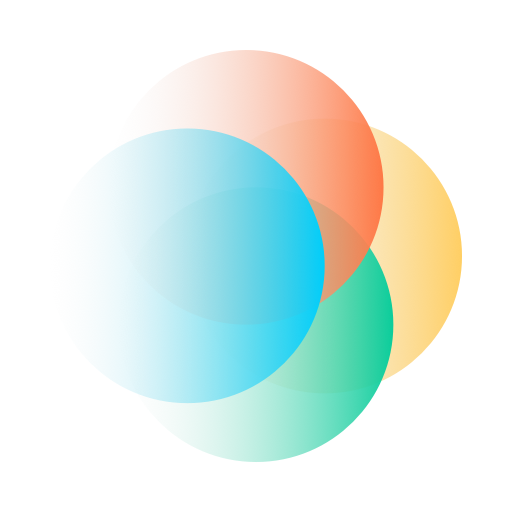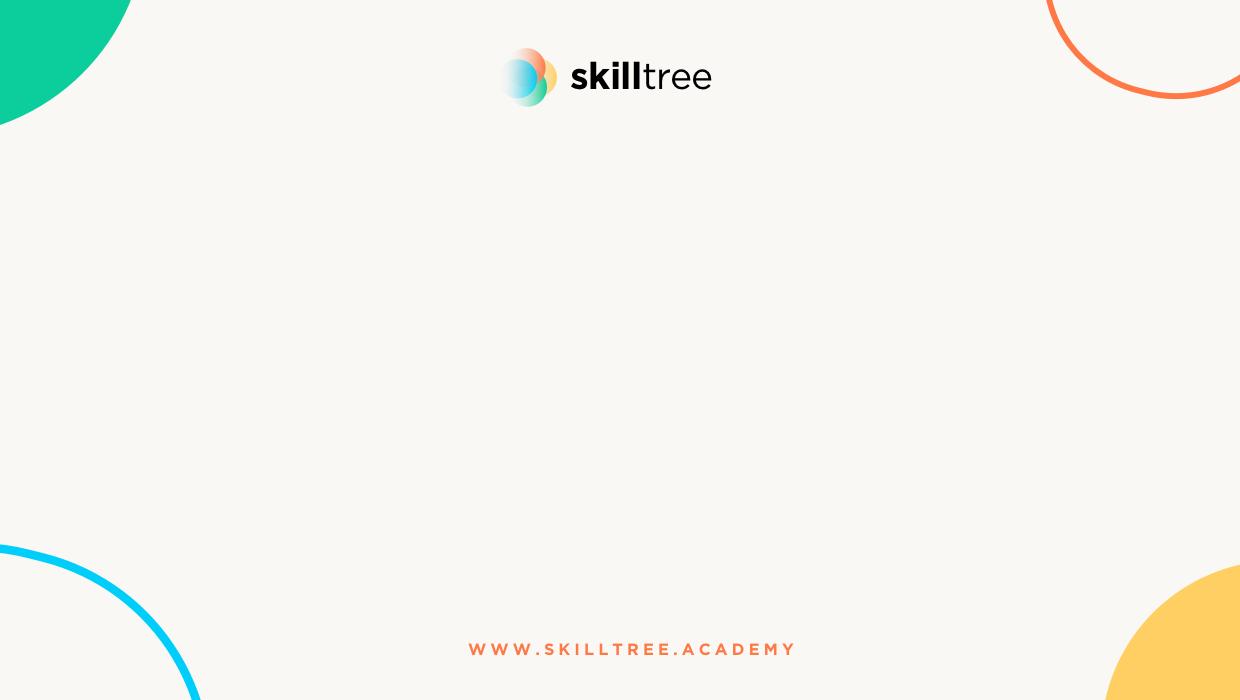Het succes van je campagne hangt af van verschillende aspecten. Het belangrijkste is misschien wel de targeting (ofwel je doelgroep bepalingen). Je kunt een fantastische advertentie maken, maar als deze advertentie wordt vertoond aan de verkeerde doelgroep, dan sla je plank volledig mis.
Als je overtuigd bent van de juiste doelgroepbepaling is het van groot belang dat je relevante advertenties maakt die in het oog springen, de juiste boodschap overbrengen en aanzetten tot actie.
In dit gedeelte van de module behandelen we hoe je zo’n een advertentie opzet.
Stap 1. Geef je advertentie een naam
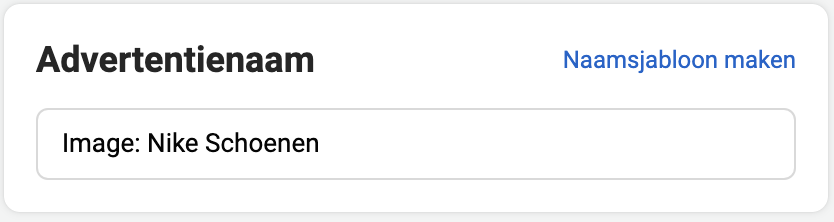
Ook hier geldt: houd het overzichtelijk. Geef je advertentie een duidelijk naam zodat je in één oogopslag kunt zien wat voor advertentie het is.
Stap 2. Kies de identiteit van je advertentie.
Elke advertentie die je vertoont, moet worden gekoppeld aan een Facebook Pagina. Onder het kopje ‘Identiteit’ kun je een gewenste pagina selecteren.
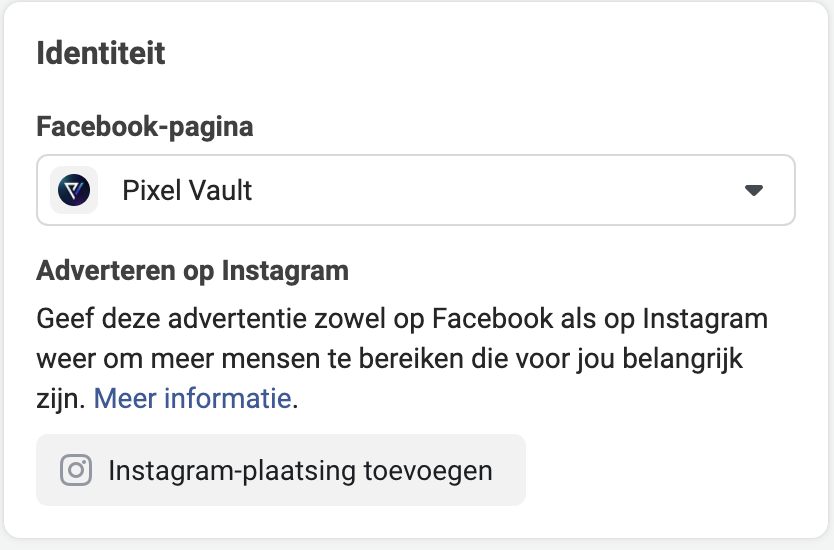
Stap 3. Kies de juiste Advertentie-instellingen
Tijdens deze module gaan we uit van een afbeelding die ervoor moet zorgen dat de doelgroep doorklikt op de advertentie om jouw webpagina te bekijken.
Selecteer ‘Één afbeelding of video’ om verder te gaan met deze optie.
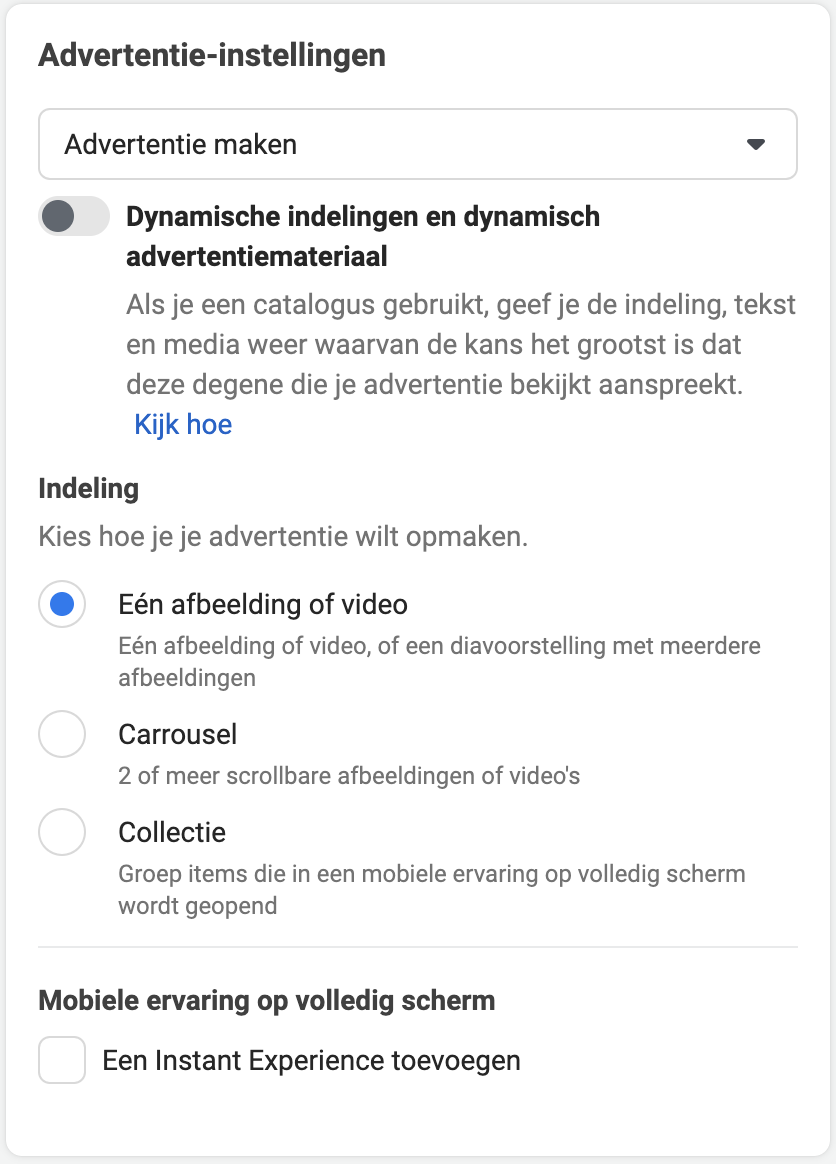
In de module ‘Facebook voor gevorderden’ kijken we naar de overige advertentiemogelijkheden.
Stap 4. Het toevoegen van advertentiemateriaal
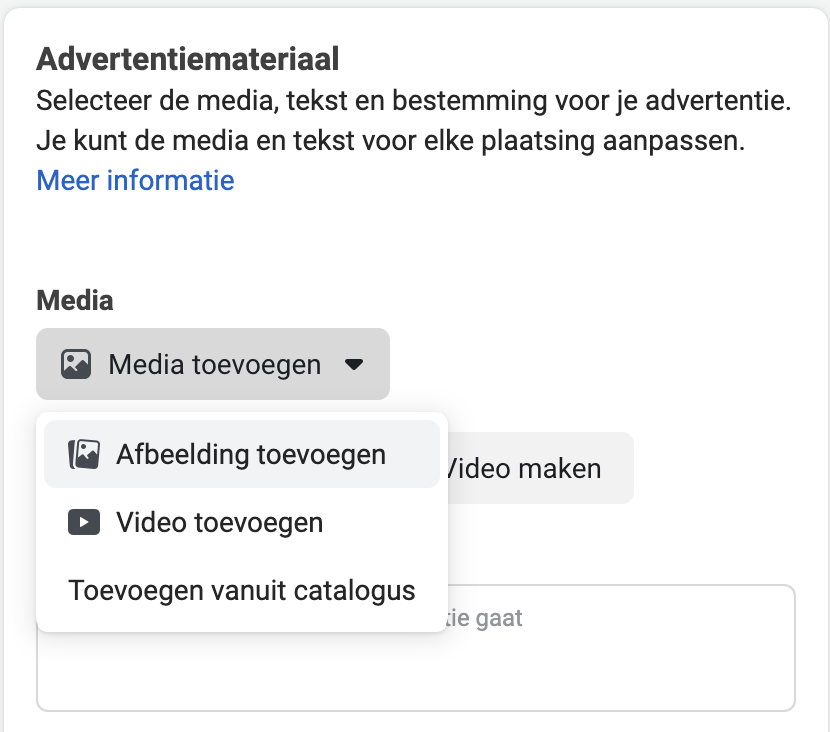
Voeg via de knop ‘Media toevoegen’ de afbeelding in die je wilt gebruiken. Doorgaans kun je uitgaan van het formaat: 1200×628 pixels.
Hieronder vind je twee voorbeelden van advertenties die aanzetten tot actie.

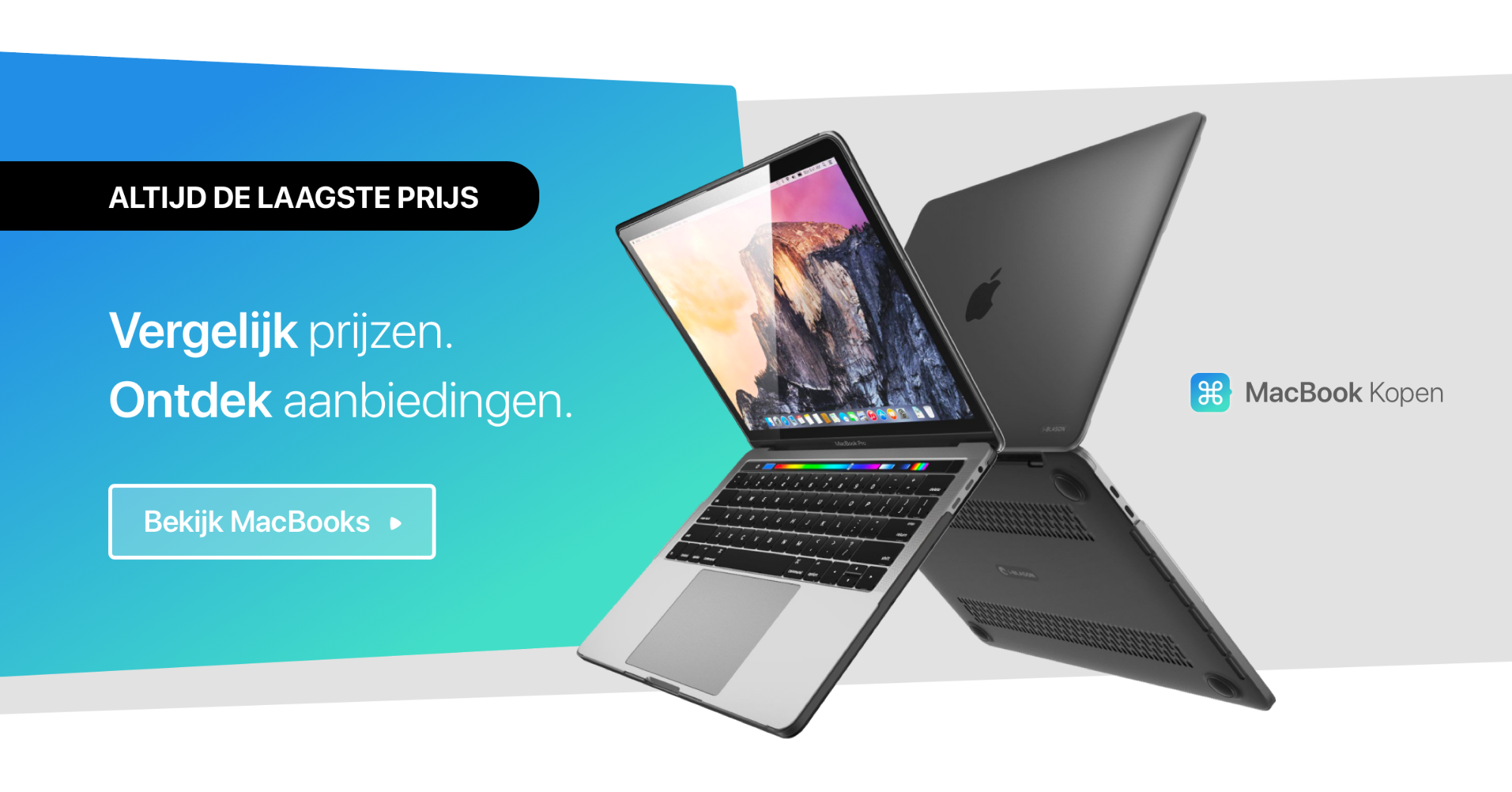
Tip: Ontwerp je in Sketch of Photoshop? Download dan de Facebook Single Image templates uit de toolkit.
In deze twee voorbeelden wordt de nadruk gelegd op de afbeelding met een sterke call-to-action. De combinatie van de afbeelding en het gebruik van opvallende kleuren zorgen ervoor dat de gebruiker niet direct verder scrollt, maar even blijft hangen.
Tip: Ben je geen ontwerper? Gebruik dan www.canva.com om opvallende advertenties te maken.
De grote tekst zorgt ervoor dat ook op mobiel de tekst duidelijk leesbaar is. Met een duidelijk call-to-action weet de gebruiker wat haar te wachten staat na het klikken. In variant één is dat een landingspagina met een optie om een gratis proefbox aan te vragen. In het tweede voorbeeld is dat een overzicht van alle MacBooks waar je prijzen kunt vergelijken.
Tip: Test altijd verschillende advertenties. Maak verschillende variaties aan om te achterhalen welke advertentie het beste presteert. Ga uit van minimaal drie advertenties per advertentieset. Speel met verschillende kleuren, teksten en de plaatsing van je elementen (zoals de tekst en call-to-action).
Checklist voor het maken van advertentiemateriaal:
- Opvallende afbeelding
- Opvallende kleuren (vermijd donker)
- Duidelijke call -to-action
- Weinig tekst (20% regel van Facebook): Je kunt hier je afbeelding uploaden ter controle van de 20% regel: https://www.facebook.com/ads/tools/text_overlay
Tip: Gratis rechtenvrije foto’s vind je op www.unsplash.com of www.pexels.com.
Na het kiezen van een afbeelding gaan we verder met het toevoegen van de advertentieteksten.
Stap 5. Het toevoegen van advertentieteksten
Naast een opvallende, sterke afbeelding is het belangrijk om de juiste copy te schrijven. Dit zijn de begeleidende teksten die je bij een Facebook Advertentie kunt toevoegen.
Nadat je een gepaste afbeelding hebt gekozen, kun je door met de teksten van je advertentie:
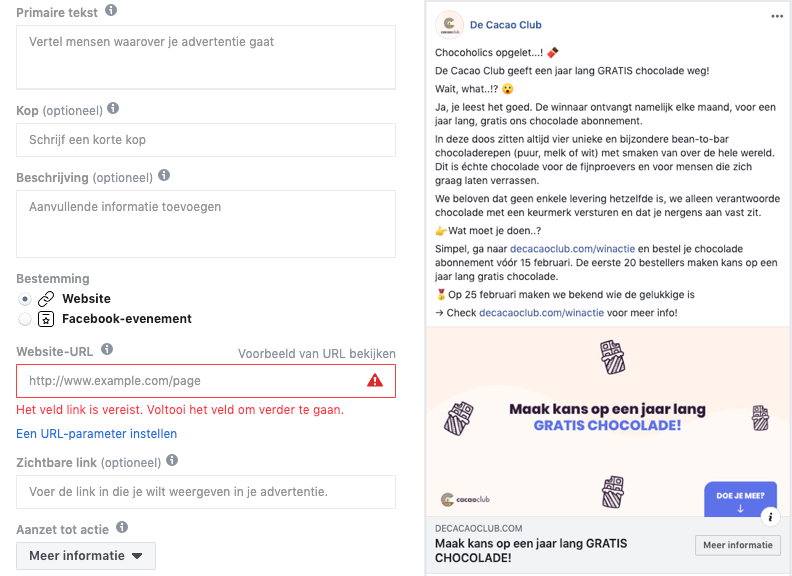
- De ‘Primaire tekst’ is de begeleidende tekst boven de afbeelding.
- De ‘Kop’ is de titel onder de afbeelding
- De ‘Beschrijving’ is optioneel en alleen zichtbaar op desktop
- De ‘Bestemming’ is waar iemand naartoe gaat als hij of zij klikt
- De ‘Website-url’ is de uiteindelijke url van de bestemming
- De ‘Zichtbare link’ is de url die net boven de ‘Kop’ staat.
- De ‘Aanzet tot actie’ is de knop rechts van de titel
Tip: Gebruik wervende teksten voor de primaire tekst en de kop en maak daarbij gebruik van emoticons. Voor call-to-actions kun je bijvoorbeeld beter ‘Plan een gesprek’ dan ‘Een gesprek inplannen’ gebruiken. Eerst een werkwoord werkt activerender in knoppen.
Stap 6. Selecteer jouw Facebook-pixel bij ‘Tracking’
Om het subdoel ‘Weergaven landingspagina’ dat we hebben aangegeven in het vorige hoofdstuk goed door te kunnen meten is de Facebook-pixel nodig. Onder het kopje ‘Tracking’ kun je jouw aangemaakt Facebook-pixel selecteren. De overige opties kun je laten voor wat het is.
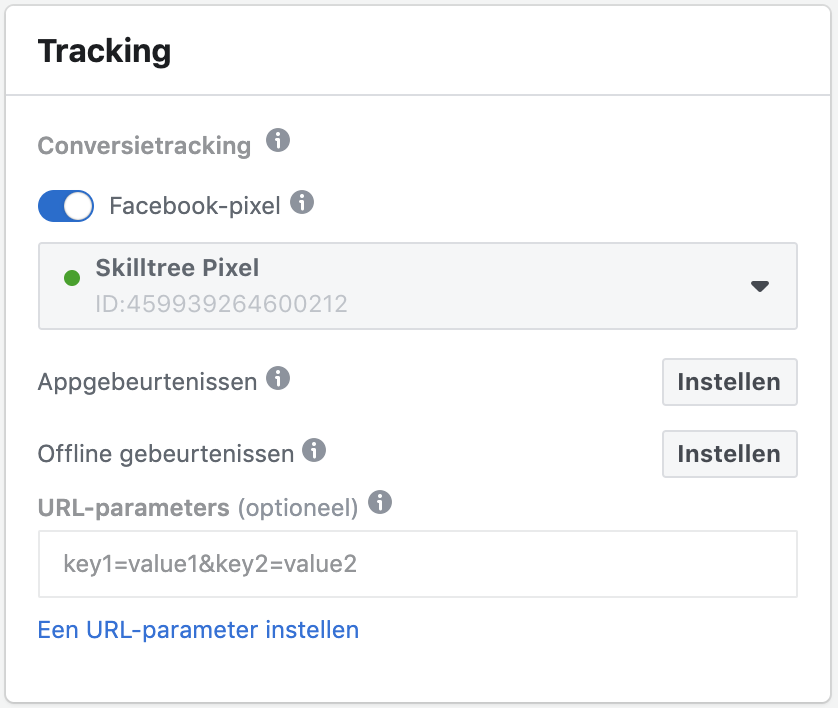
Stap 7. Controle en publiceren.
Nadat je de afbeelding hebt geüpload, goede advertentieteksten hebt geschreven en de juiste identiteit (Facebook pagina) hebt gekozen kun je jouw eerste Facebook Campagne activeren. Loop altijd alle instellingen van je campagne na, dubbelcheck het budget en de looptijd en zorg ervoor dat de uiteindelijk link van je advertentie ook daadwerkelijk bestaat.
Ben je tevreden met je campagne? Dan kunnen via je de campagne publiceren via de groene ‘Publiceren’ knop.
Je campagne wordt dan Facebook gekeurd en zal op de door jou gekozen datum en tijd starten.